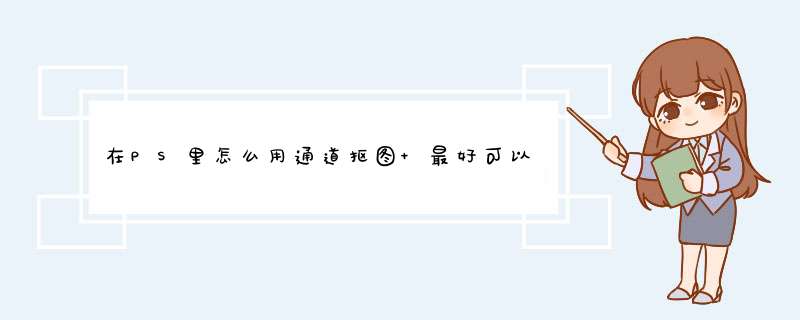
1首先选择一张图,然后双击图后面的锁解锁。
2打开通道,一般拍出的照片为RGB模式,在R、G、B三通道中找出一个对比度最强的通道,也就是说反差最大的,这样的通道容易实现主体与背景的分离。
本图中,选择蓝色通道,然后将蓝色通道拉倒下面的那个复制图层(新建图层)按钮上,复制一张蓝色通道。
3在复制的蓝色通道上面,选择反相,反相之后如图所示。
4打开色阶,或者是快捷键ctrl+L,将调节的反差更大,尽量将两个箭头向中间靠拢,确定。
5之后,再打开色阶,继续调动,使之反差更大,如图所示,尽量能使黑白分明更好。
6因为有些没有调出来黑白分明,可以用橡皮擦或者是套锁将脸或者花等其他的地方涂抹成白色或填充成白色。
7接下来,ctrl+鼠标点击图层(蓝色通道副本),载入选区,为了方便拷贝时边缘过渡自然,可将羽化值根据要求,选择羽化值,本图选择2。
8选中RGB,点掉蓝通道副本的眼睛,即关掉蓝通道副本,回到图层。
9可以,反向(CTRL+SHIFT+I),将背景删掉,也可以CTRL+SHIFT+j,将图层拷贝出来,或者是新建图层将图层移动出来,如果有些地方不是很干净,可以用橡皮擦或是套锁擦掉。完成。
使用ps我们可以进行抠图 *** 作,在抠图时我们可以使用的方法是非常多的,下面我们就来看看使用ps这款软件是如何抠人物头发的吧。使用ps将我们的打开,然后在滤镜菜单里找到抽出选项,如图所示:
点击抽出选项在d出的对话框内使用高光笔我们画出人物的边缘,然后再找到填充选项,如图所示:
点击填充在人物上点击就填充上淡蓝色了,如图所示:
设置好之后我们点击确定之后就就将人物的头发抠出来了,如图所示:
1、打开需要扣去发丝的照片。
2、选择新建的蓝 副本图层,按键盘上的Ctrl+I 组合键,将图像进行反相处理,这时要处理的头发就变得很亮了。
3、按键盘上的Ctrl+L组合键,调出色阶对话框,调整色阶对中框中的灰色滑块和黑色滑块分别向左和向右,使出现更多的发丝。
4、依次将出现发丝的地方进行上述相同的处理。
5、继续选择画笔工具,将前景色设置为白色,把人物全部涂为白色,发丝不用涂了,因为发丝经过之前的 *** 作已经是白色了,按下键盘上的Ctrl键,同时点击蓝 副本图层,将该图层选中变为选区,完成之后点击通道中的RGB,恢复RGB模式。
6、返回图层,点击背景图层,按住Ctrl+J组合键,复制一个背景图层,并将原来的背景图层眼睛关闭,就可以查看到抠出来的人物的效果了。
7、为了方便观察,更换一个亮背景,这时候可以更清晰看到扣除发丝的效果了。
欢迎分享,转载请注明来源:内存溢出

 微信扫一扫
微信扫一扫
 支付宝扫一扫
支付宝扫一扫
评论列表(0条)